电脑一拖二试验成功教程超详细图解.docx
《电脑一拖二试验成功教程超详细图解.docx》由会员分享,可在线阅读,更多相关《电脑一拖二试验成功教程超详细图解.docx(16页珍藏版)》请在冰豆网上搜索。
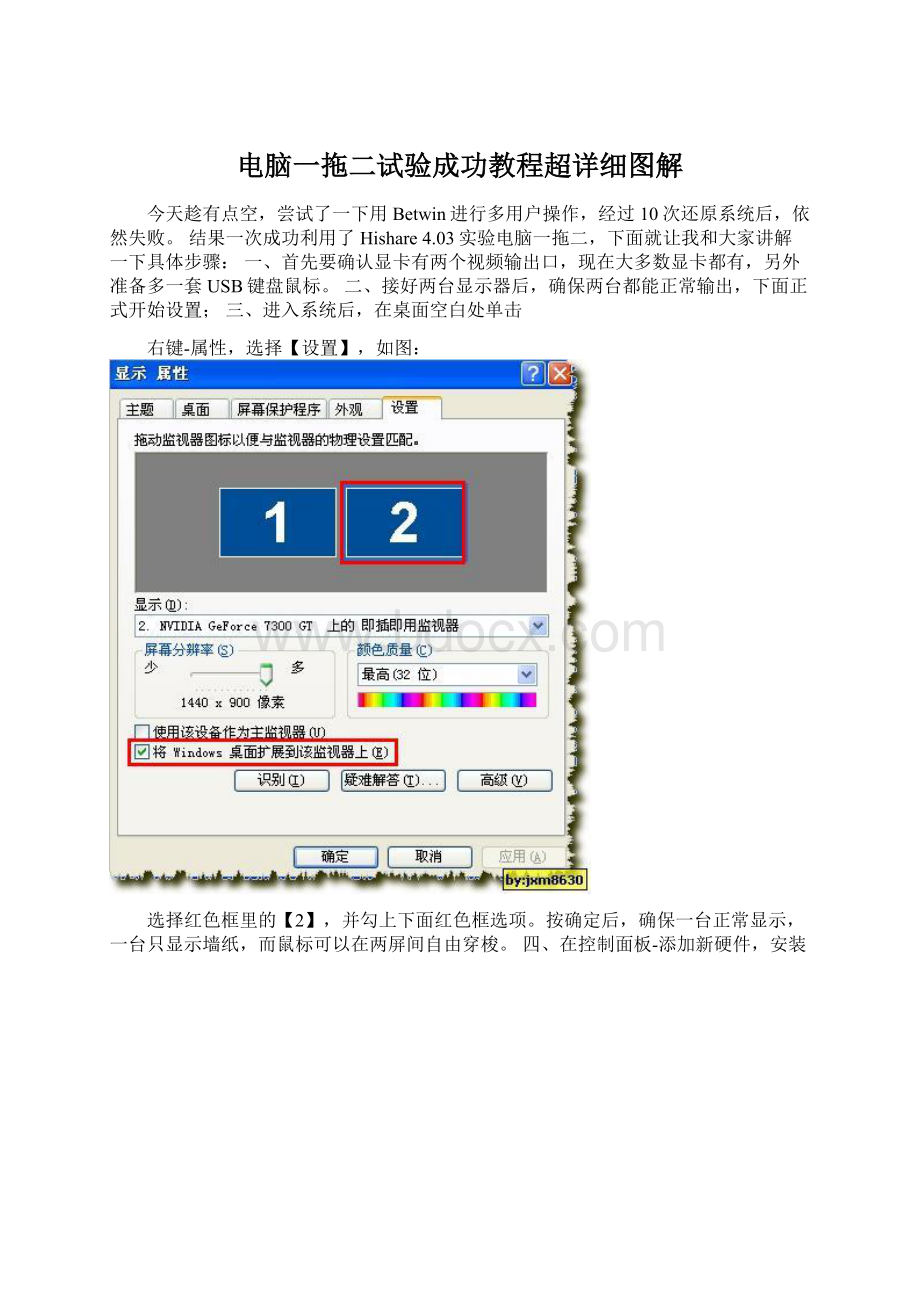
电脑一拖二试验成功教程超详细图解
今天趁有点空,尝试了一下用Betwin进行多用户操作,经过10次还原系统后,依然失败。
结果一次成功利用了Hishare4.03实验电脑一拖二,下面就让我和大家讲解一下具体步骤:
一、首先要确认显卡有两个视频输出口,现在大多数显卡都有,另外准备多一套USB键盘鼠标。
二、接好两台显示器后,确保两台都能正常输出,下面正式开始设置;三、进入系统后,在桌面空白处单击
右键-属性,选择【设置】,如图:
选择红色框里的【2】,并勾上下面红色框选项。
按确定后,确保一台正常显示,一台只显示墙纸,而鼠标可以在两屏间自由穿梭。
四、在控制面板-添加新硬件,安装【虚拟狗】(hsdog.inf),如图:
单击下一步进行安装。
五、选择【是】,然后单击下一步,如图:
六、把滚动条拖到最下面,选择【添加新的硬件设备】,按下一步,如图:
七、选择【安装我手动从列表选择的硬件】,单击下一步,如图:
八、选择【显示所有设备】,单击下一步,如图:
九、选【从磁盘安装】,如图:
十一、选择hishare文件夹里的hsdog.inf,如图:
十一、选择hishare文件夹里的hsdog.inf,如图:
十二、打开后选择【确定】,如图:
十三、继续单击【下一步】,如图:
十四、单击【完成】,如图:
现在开始安装Hishare。
一、单击Hishare文件夹里的Setup文件,出现如图:
单击【下一步】。
二、选择【我同意】,单击下一步,如图:
三、选择【是】,然后单击下一步,如图:
四、出现对话框,直接单击【确定】即可,如图:
五、出现对话框,首先把下面红框的勾去掉,再勾上,出现【兼容驱动程序】信息,单击【确定】,如图:
六、打开注册机,在最下面红框框选的文件,然后输入【序列号】,一定要是数字,继续输入电邮和电话,格式一定不能错,否则无法继续,如图:
七、把刚才注册机的密钥输入,如图:
八、单击【下一步】,然后会出现用户帐户的窗口,添加两个管理员账号,如图:
九、打开软件界面,如图:
十、选择键盘和鼠标,就会出现默认分配的键鼠,如图:
十一、双击右边第一个,选择如图:
十二、勾上【当系统启动时】的勾,输入用户,如图:
设置完成后,就基本上完成了,下面发一个效果图上来看看!
觉得有用的就顶下送花吧!
!